Samsung SMX-F53BP Black: Краткое руководство пользователя
Краткое руководство пользователя: Samsung SMX-F53BP Black
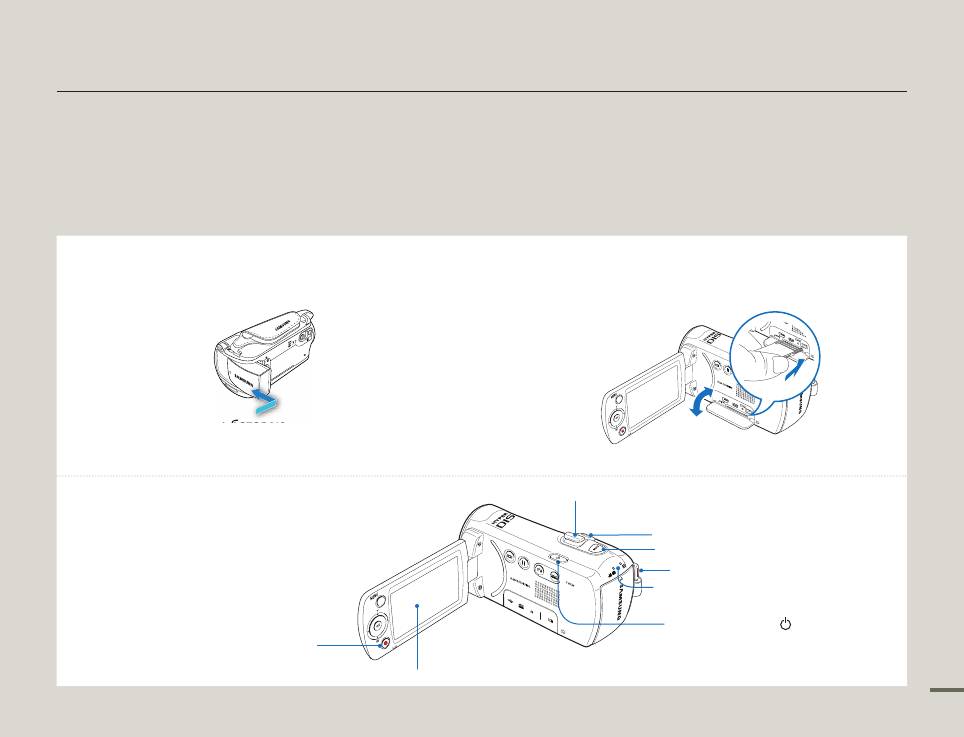
Краткое руководство пользователя
В этом руководстве пользователя представлены основные функции, а также действия, которые можно выполнить с помощью
видеокамеры. Для получения дополнительной информации см. соответствующие страницы.
Запись видео в формате H.264.
Можно записывать видео в формате сжатия H.264. Данные в таком формате можно легко пересылать по электронной почте, а
также обмениваться ними со своими друзьями и родственниками.
С помощью этой видеокамеры можно также выполнять фотосъемку.
ШАГ 1. Подготовка к видеозаписи
3.
Вставьте карту памяти.
стр. 31
•
Можно использовать имеющиеся в продаже карты памяти
1.
Вставьте батарею в отсек для батареи.
стр. 18
формата SD или SDHC (с большим объемом памяти).
•
Установите соответствующий носитель.
стр. 30
•
Вставьте батарейный блок в отсек до легкого щелчка.
(только SMX-F53/54)
2.
Полностью зарядите батарею.
•
Батарея полностью заряжена, если индикатор зарядки
(CHG) светится зеленым.
стр. 20
5
CARD
CARD
Полностью зарядите батарею.
Регулятор зума
ШАГ 2. Начало видеозаписи
Кнопка PHOTO
Кнопка MODE
Кнопка начала/
остановки запис и
Индикатор MODE
Кнопка питания ( )
Кнопка начала/
остановки запис и
4 5
ЖК-экран
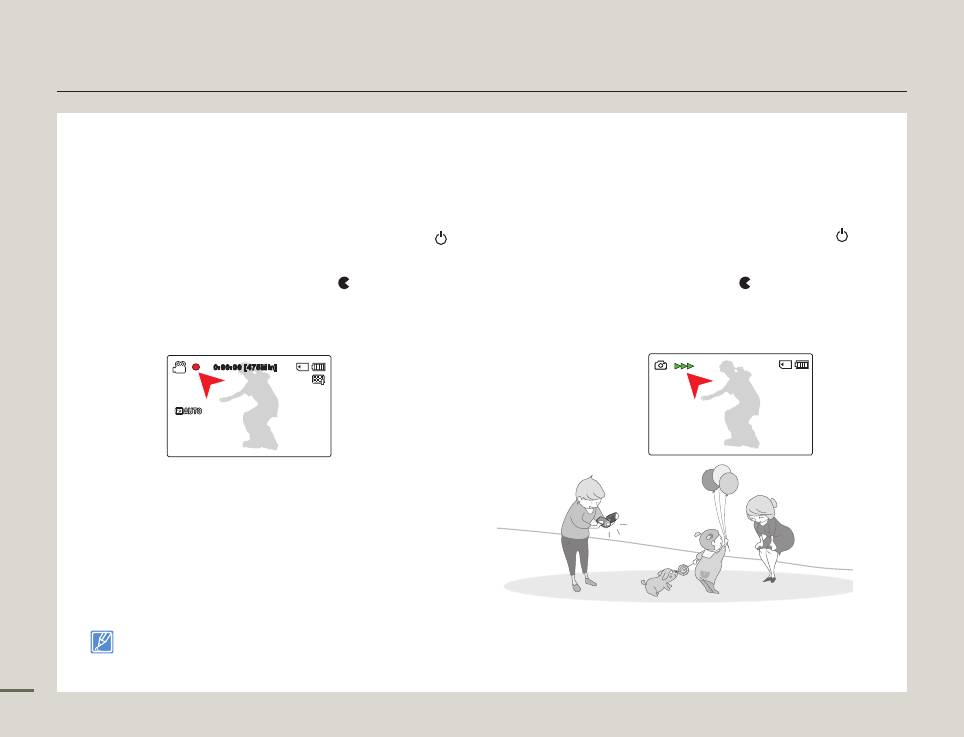
6
Краткое руководство пользователя
Запись видео
Фотосъемка
В этой видеокамере используется современная
Эта видеокамера позволяет записывать
технология сжатия видео H.264, которая позволяет
высококачественные фотографии с форматным
получить видеозаписи высокого качества.
соотношением 4:3 или 16:9.
1.
Откройте ЖК-экран и нажмите Кнопка питания ( )
1.
Откройте ЖК-экран и нажмите Кнопка питания ( )
чтобы включить видеокамеру.
чтобы включить видеокамеру.
•
Передвиньте переключатель открытия/закрытия крышки
•
Передвиньте переключатель открытия/закрытия крышки
объектива в положение открытия( ).
стр. 11
объектива в положение открытия( ).
стр. 11
2.
Нажмите кнопку начала/остановки записи.
2.
Полностью нажмите кнопку PHOTO, чтобы сделать
•
Чтобы остановить запись, нажмите кнопку начала/остановки
снимок.
записи еще раз
.
0:00:00 [45Min]
•
Можно записывать видео с качеством SD (стандартная четкость). Параметр по умолчанию – "Высокое (20x56(50i))".
стр. 47
•
Во время записи видео невозможно выполнять фотосъемку
.
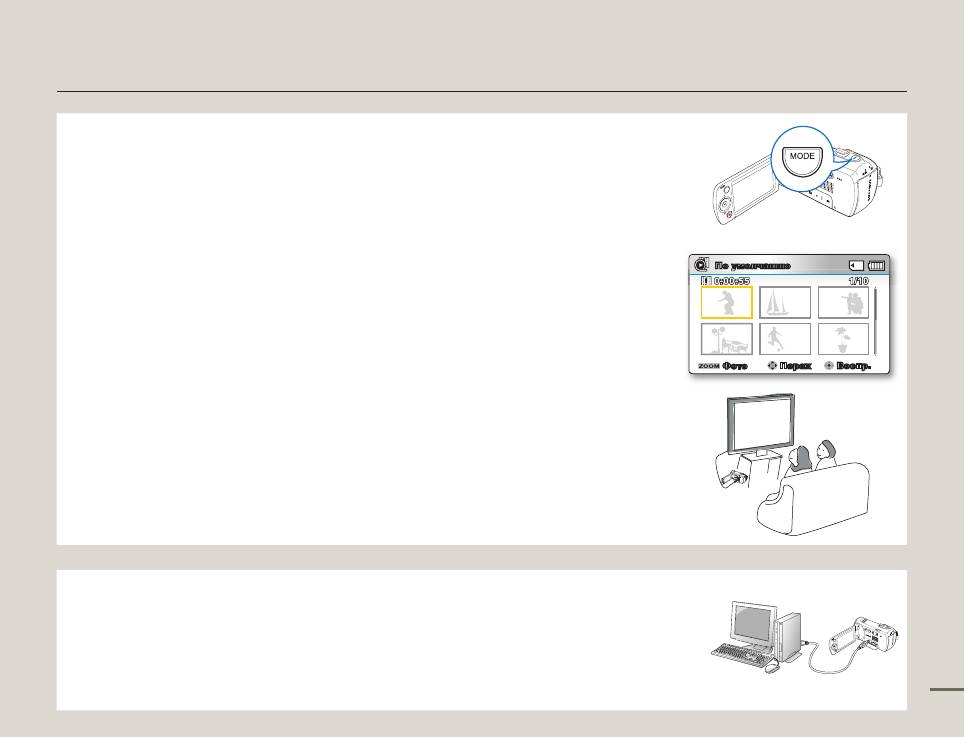
6
ШАГ 3. Воспроизведение видеозаписей или фотографий
Знакомство с устройством ЖК-экран видеокамеры
Необходимые записи можно легко найти с помощью эскизных указателей.
1.
Нажмите кнопку MODE чтобы выбрать режим воспроизведения.
•
Появится эскизный указатель. Отобразится эскиз последнего созданного или
воспроизведенного файла.
По умолчанию
1/100:00:55
2.
Выберите режим просмотра эскизных указателей видео- или фотофайлов.
•
Можно легко переключаться между режимами просмотра эскизных указателей
видео- и фотофайлов с помощью регулятора зума.
3.
Используя джойстик управления (Вверх/Вниз/Влево/Вправо) выберите необходимые
видеофайлы и нажмите кнопку (OK).
Просмотр видеозаписи на телевизоре высокой четкости
Можно наслаждаться просмотром высококачественного видео ВЧ.
стр. 92~93
ШАГ 4. Сохранение видеозаписей / фотографий
Используйте различные функции программы Intelli-studio на
компьютере под управлением ОС Windows.
С помощью встроенного в видеокамеру программного обеспечения Intelli-studio можно
импортировать видео/ фотографии на компьютер, редактировать их, а также обмениваться ими со
своими друзьями и членами семьи. Для получения дополнительной информации см. стр. 97~100
По умолчанию
По умолчанию
1/101/10
0:00:550:00:55
Краткое руководство пользователя
Фото
Перех Воспр.
CA
RD
CAR
D
C
AR
D
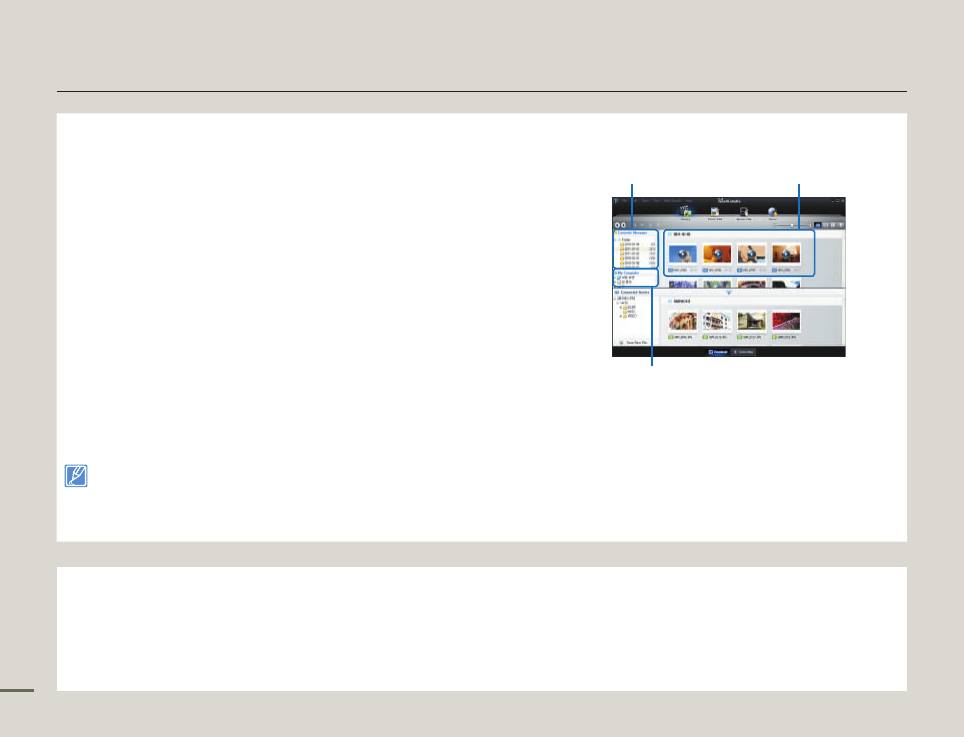
Краткое руководство пользователя
Импорт и просмотр видео/фотографий с ПК
Диспетчер
1.
Запустите программу Intelli-studio, подключив видеокамеру к ПК с
содержания
Сохраненные файлы
помощью кабеля USB.
•
Экран сохранения нового файла отображается в главном окне
программы Intelli-studio. Нажмите
"
Yes
"
для завершения загрузки,
после чего отобразится всплывающее окно.
2.
Новые файлы сохраняются на ПК и регистрируются в папке
"
Contents
Manager
"
программы Intelli-studio.
•
Файлы можно упорядочить по различным параметрам, например,
"
Лицо
"
,
"
Дата
"
и т. д.
3.
Чтобы начать воспроизведение файла, дважды щелкните его.
Каталог папок на ПК
Размещение видео/фотографий на YouTube/Flickr/Facebook
Обменивайтесь своими записями со всем миром, загружая фотографии и
видео непосредственно на веб-сайт одним нажатием кнопка.
Щелкните в браузере вкладку "Обмен"
"Загрузить".
стр. 100
Программа Intelli-studio автоматически запускается на ПК после подключения
видеокамеры к компьютеру под управлением ОС Windows (если установлен
параметр "ПО для ПК: Вкл."
стр. 89
ШАГ 5. Удаление видеозаписей или фотографий
Если память носителя заполнена, запись видео и фотографий невозможна. Удалите с носителя видео и фотографии, ранее
сохраненные на компьютере. После этого можно записывать видео и фотографии на носитель со свободной памятью.
Нажмите кнопку MODE, чтобы выбрать режим воспроизведения.
кнопка MENU
"
Удалить
"
.
стр. 69
8
Оглавление
- Прежде чем ознакомиться с руководством пользователя
- Информация по вопросам безопасности
- Содержание
- Краткое руководство пользователя
- Знакомство с видеокамерой
- Основные операции с видеокамерой
- О носителе
- Основы видеосъемки
- Базовое воспроизведение
- Параметры записи
- Параметры воспроизведения
- Настройка системы
- Подключение к телевизору
- Перезапись видео
- Использование видеокамеры с компьютером под управлением ОС Windows
- Поиск и устранение неисправностей
- Обслуживание и дополнительная информация
- Технические характеристики
- Связывайтесь с SAMSUNG по всему миру



